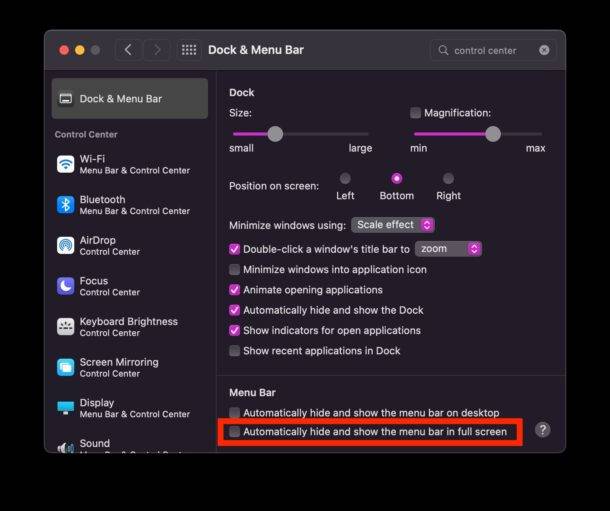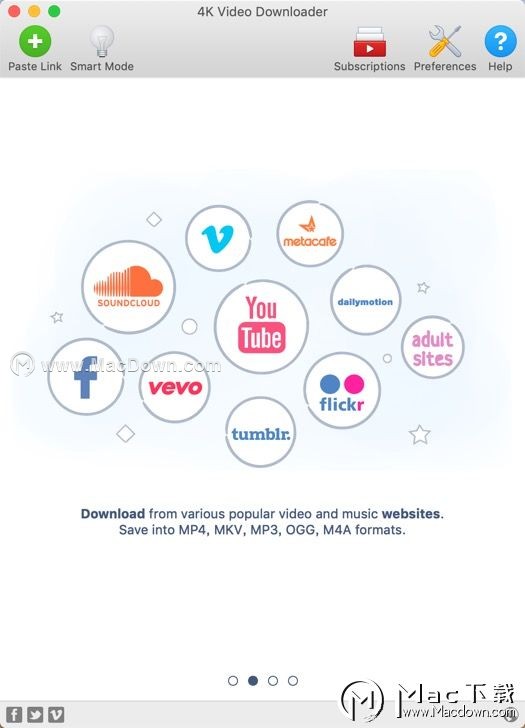“邮件”能够基于您将电子邮件标记为垃圾邮件或非垃圾邮件时所学习到的标准以及“垃圾邮件”偏好设置中的设置,来过滤收件箱中的垃圾邮件。
将邮件标记为垃圾邮件或非垃圾邮件
1.在 Mac 上的“邮件” App 中,选择一封电子邮件。
中,选择一封电子邮件。
2.执行以下一项操作:
- 如果“邮件”误将邮件标记为垃圾邮件:点按邮件横幅中的“移到收件箱”,或者点按“邮件”工具栏中的“非垃圾邮件”按钮
 (或使用触控栏)。“邮件”会将邮件移动到收件箱。
(或使用触控栏)。“邮件”会将邮件移动到收件箱。 - 如果“邮件”未成功将邮件标为垃圾邮件:点按“邮件”工具栏中的“垃圾邮件”按钮
 (或使用触控栏)。“邮件”会将邮件移动到垃圾邮箱。
(或使用触控栏)。“邮件”会将邮件移动到垃圾邮箱。
您每将一封邮件确认为垃圾或非垃圾邮件,垃圾邮件过滤条件会优化以便“邮件”能更好地识别垃圾邮件。
更改垃圾邮件过滤设置
默认设置可以识别收到的大部分垃圾邮件,不过您可以自定过滤条件。
1.在 Mac 上的“邮件” App 中,选取“邮件”>“偏好设置”,然后点按“垃圾邮件”。
中,选取“邮件”>“偏好设置”,然后点按“垃圾邮件”。
mac搜索文件为什么啥都搜不出来?
近日,小编也不知道误操作了什么,在进行mac搜索文件的时候,总是啥都搜不出来,有同样烦恼的朋友,一起来看看这是为什么,怎么解决吧~
2.指定在收到垃圾邮件时,“邮件”应该执行的操作。
- 如果想要验证过滤条件将哪些邮件识别为垃圾邮件,请选择“标记为垃圾邮件,但是将它留在我的‘收件箱’”。
- 如果您确定过滤条件能够准确地识别垃圾邮件,请选择“将它移到‘垃圾邮件’邮箱”。
- 若要设置其他操作,请选择“执行自定操作”,然后点按“高级”。
【注】若要确保过滤条件的数据库是用于识别垃圾邮件,请不要更改默认条件“邮件是垃圾邮件”。
3.选择免除邮件评估的选项,如发送自使用您全名的联系人的邮件。
4.若要在过滤条件中包括邮件固有的任何垃圾邮件检测,请选择“信任邮件中的垃圾邮件标头”。
还原垃圾邮件过滤条件
将垃圾邮件过滤条件还原至其初始状态会移除“邮件”在您将电子邮件标记为垃圾或非垃圾邮件时所学到的标准。
1.在 Mac 上的“邮件” App 中,选取“邮件”>“偏好设置”,然后点按“垃圾邮件”。
中,选取“邮件”>“偏好设置”,然后点按“垃圾邮件”。
2.点按“还原”。
以上就是小编给大家带来的Mac上减少垃圾邮件的设置教程,希望对您有所帮助,想了解更多关于Mac相关知识,请关注我们吧!
HapiGo:好用的快速启动软件
提到老生常谈的文件快速启动软件,大家都会想起经典的 Alfred、Launchbar 以及新晋的 Raycast,但是我们今天要介绍的是一款文件启动软件:HapiGo,这个名字听起来就有一种方便快捷的感觉。HapiGo 可以搜索文件,也可以快速调用系统其它软件,特别是在文件搜索上,支持汉语拼音搜索关键词,打破了长期以来文件搜索不支持英文的尴尬局面。